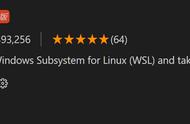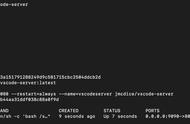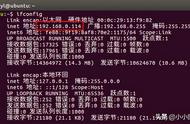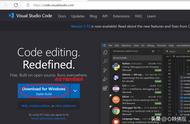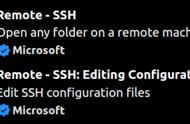引言
文章的起点源于一个小伙伴私信我,想了解如何在vscode中直接开发esp8266。vscode其轻便,小巧等优点越来越受各类程序员的喜爱。 前面我分别介绍了如何在Windows中使用msys32,以及在Ubuntu(linux的一种发行版)搭建esp8266的开发环境,直接基于命令行编译,配置,下载等操作,这样做的好处是避免直接基于IDE(集成开发环境)开发,IDE背后帮我们封装了很多操作,让我们无法了解其背后实现的原理和机制,比如配置文件是如何生成的,多文件是如何编译的,头文件是如何关联起来的等等问题,这就需要我们去了解工程Makefile,一步步探索其中的原理。

回到正题,接下来主要介绍如何配置使得能够在vscode中直接开发esp8266,实现代码编辑和编译下载等操作全部在vscode中完成。OK, 开始行动~

开始前需要小伙伴先搭建好esp8266/32(之后以esp8266为例子)开发环境,包括下载ESP8266_RTOS_SDK, 交叉工具链,msys32等,并设置IDF_PATH,PATH 环境变量,这里不再赘述,不熟悉的小伙伴请参考我之前的视频。 当然还要下载vscode编辑器啦~,其下载安装很简单,只需要到官网下载傻瓜式安装即可。 下载后需要安装一个"C/C "插件

点击“文件”->"打开文件夹",打开自己的工程目录,比如我的“Humiture”